Google มีแอปพลิเคชั่นที่น่าสนใจมากมายภายใต้ชื่อของมัน และหนึ่งในนั้นคือ Android ออโต้. ส่วนใหญ่ เนื่องจากเป็นวิธีที่ง่ายและง่ายในการดำเนินการที่เกี่ยวข้องกับมือถือโดยไม่ต้องละสายตาจากถนน เช่น ค้นหาเส้นทางบน Google Maps และแม้แต่ฟังเพลงบน Spotify ไม่มีภาวะแทรกซ้อน
กิจกรรมหลังนี้เป็นหนึ่งในกิจกรรมที่พบบ่อยที่สุด เนื่องจากผู้ใช้ส่วนใหญ่เกือบฟังเพลงทุกประเภทขณะขับรถ ไม่เพียงแต่เพื่อความสนุกสนาน แต่ยังต้องตื่นตัวอีกด้วย นั่นคือเหตุที่ประสบ ข้อผิดพลาดที่เกี่ยวข้องกับโปรแกรมเล่นเพลงสตรีมมิ่ง อาจทำให้ปวดหัวได้จริง แม้ว่าจะมีวิธีแก้ปัญหาที่ไม่ซ่อนความยากไว้มากก็ตาม

เหตุใด Spotify จึงขัดข้องใน Android Auto
มีปัญหามากมายที่ Android Auto ประสบและเป็นข้อร้องเรียนหลักของชุมชน สิ่งที่น่ารำคาญที่สุดในบรรดาสิ่งที่เกี่ยวกับ Spotify เมื่อเล่นเพลง ซึ่งที่มามักจะเป็นสถานะที่ไม่เสถียรของแอปเนื่องจากการอัปเดตที่รอดำเนินการ แม้ว่าจะไม่ใช่เพียงแอปเดียวก็ตาม อย่างไรก็ตาม เราจะแสดงให้คุณเห็นว่าคุณจะแก้ไขสถานการณ์ได้อย่างไรและ เพลิดเพลินไปกับการเดินทางในทุกความงดงามของมัน ด้วยโซลูชันทั้งหมดที่คุณมี ไม่ว่าจะเป็นเพราะแอปพลิเคชันไม่ทำงาน หยุดชั่วคราว หรือไม่ทำงานโดยตรง
- ล้างแคชและข้อมูลของแอพ
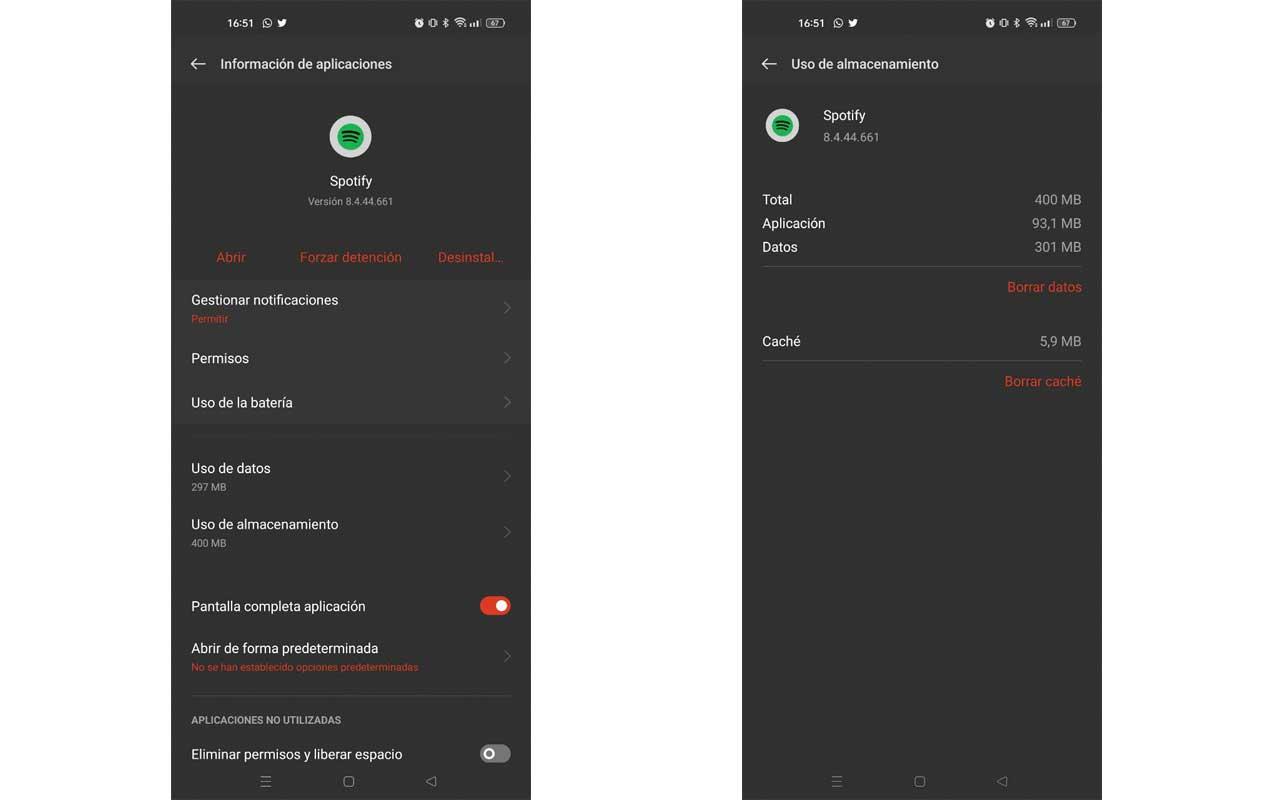
ความล้มเหลวนั้นน่าจะเกี่ยวข้องโดยตรงกับ Spotify เนื่องจากการเก็บรวบรวมของ ไฟล์ที่เสียหายหรือเสียหาย . ดังนั้นวิธีแก้ไขคือล้างแคชและข้อมูลของแอปให้กลับมาเป็นปกติ การดำเนินการตามขั้นตอนนี้ทำได้ง่ายเพียงแค่กดไอคอนที่เกี่ยวข้องค้างไว้แล้วแตะที่ "ข้อมูล" เพื่อเข้าถึงส่วน "การใช้ที่เก็บข้อมูล" เพื่อลบทั้งสองส่วน
- รีสตาร์ทสมาร์ทโฟน
บางครั้งวิธีที่ง่ายที่สุดในการแก้ไขข้อผิดพลาดคือการรีสตาร์ทอุปกรณ์และเชื่อมต่อกับ Android Auto อีกครั้ง มีบางครั้งที่ ความล้มเหลวในการกำหนดค่าซอฟต์แวร์ ทำให้เกิดปัญหาในการใช้งานและปิดมือถือสักครู่เพื่อเปิดใหม่อีกครั้งในภายหลังเป็นตัวเลือกที่แนะนำ
- ยกเว้น Spotify จากการเพิ่มประสิทธิภาพแบตเตอรี่
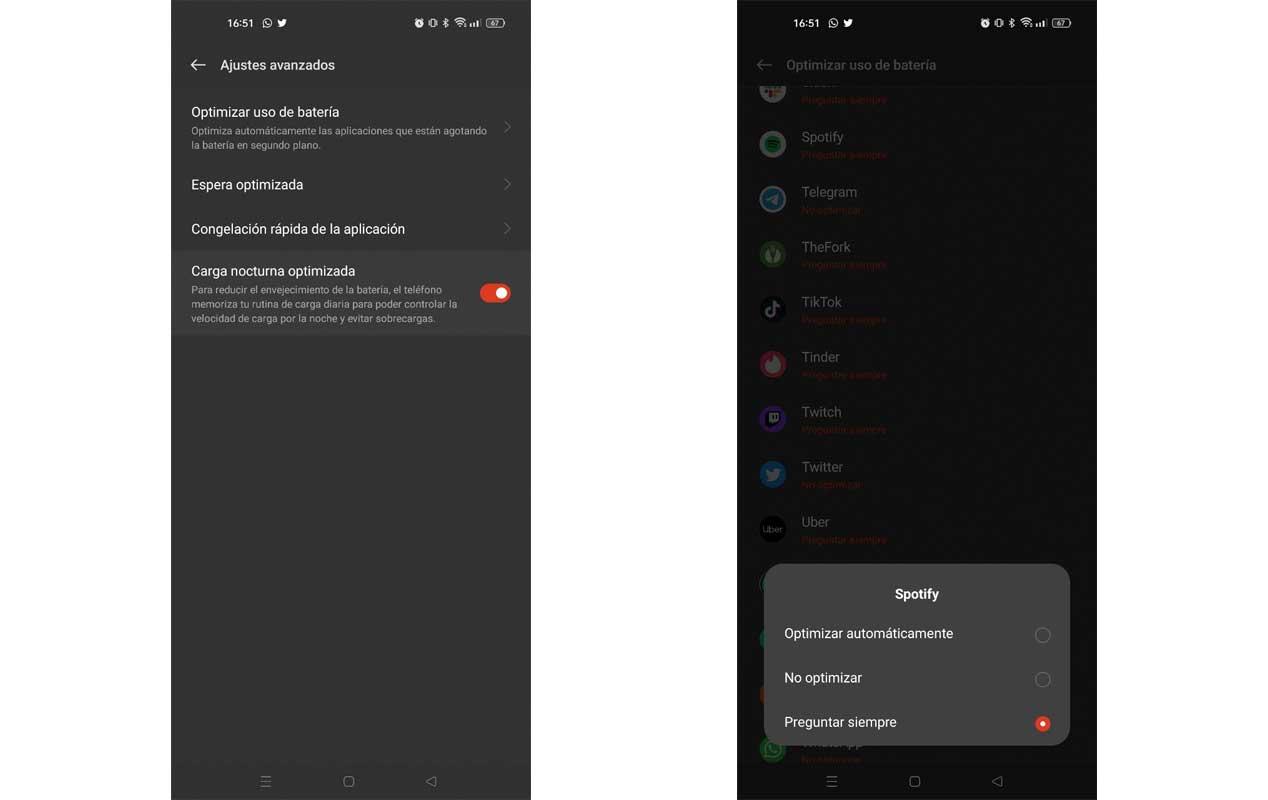
ผู้ใช้ได้แสดงการร้องเรียนหลายครั้งเกี่ยวกับ แอพหายไปจากหน้าจอรถ . ดูเหมือนว่าปัญหานี้เป็นผลมาจากการเพิ่มประสิทธิภาพแบตเตอรี่ของโทรศัพท์ ดังนั้นให้เปิดการตั้งค่าและไปที่ส่วนแบตเตอรี่ คลิกที่ "การตั้งค่าขั้นสูง" จากนั้นคลิก "เพิ่มประสิทธิภาพการใช้แบตเตอรี่ ค้นหา Spotify และเลือก "อย่าปรับให้เหมาะสม"
- ติดตั้งแอป Spotify อีกครั้ง
ในกรณีที่วิธีข้างต้นใช้ไม่ได้ผล ให้ลองถอนการติดตั้งและดาวน์โหลดโปรแกรมอีกครั้ง ในทำนองเดียวกัน เราขอแนะนำว่าเป็น แอปพลิเคชันดั้งเดิม และไม่ใช่ APK เนื่องจากอาจเป็นสาเหตุของปัญหา
- อัพเดทระบบหรือทั้งสองแอพพลิเคชั่น
ทางเลือกหนึ่งที่พบบ่อยที่สุดคือข้อผิดพลาดเกิดจากความล้มเหลวของระบบ ในแง่นี้ ทางออกเดียวที่เป็นไปได้คืออัปเดตเป็น Android เวอร์ชันล่าสุดหรือสองแอปพลิเคชันที่เกี่ยวข้อง (Android Auto และ Spotify) หากมีโอกาสไม่มีการอัพเดต สิ่งที่เหลืออยู่ก็คือ เพื่อรอปล่อยแพตช์ ที่แก้ไขได้
- ตั้ง Spotify เป็นบริการเพลงเริ่มต้น
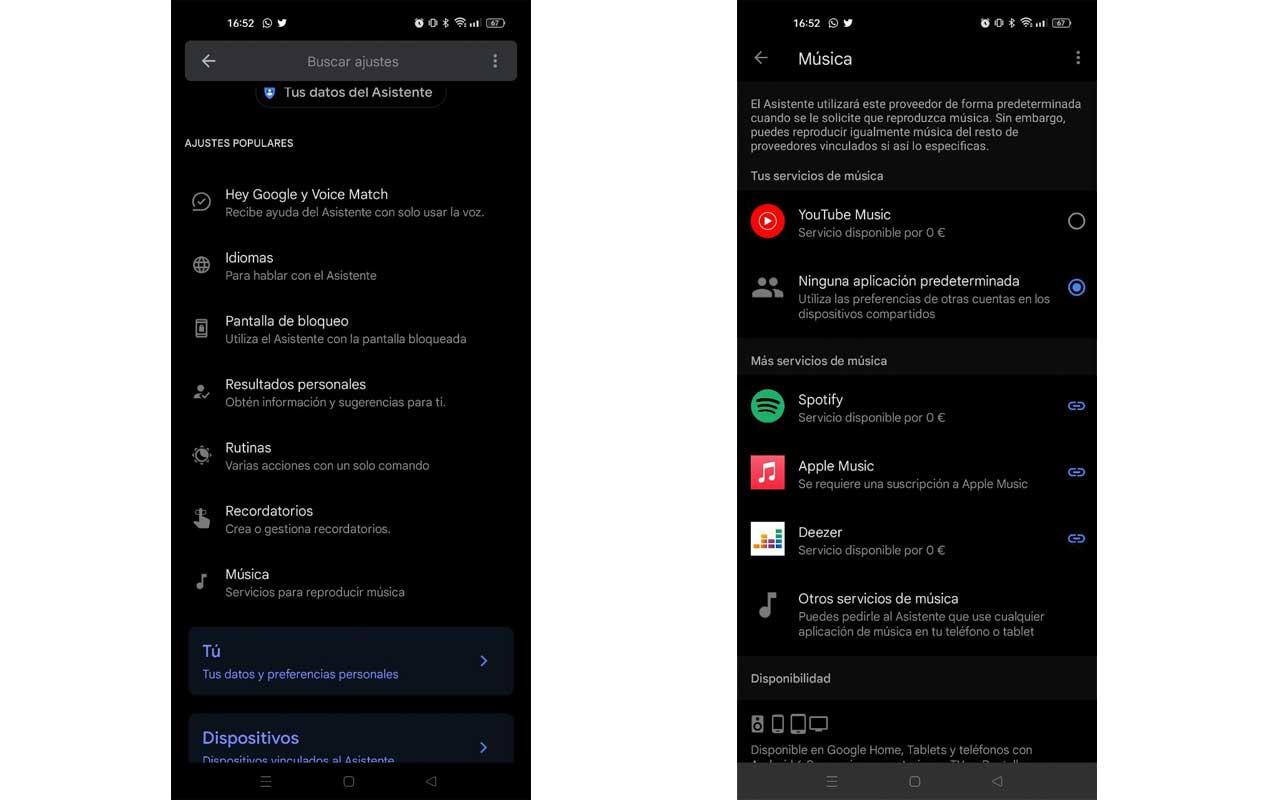
นี่คือทางออกที่ ได้ทำงานสำหรับผู้ใช้บางคน ในขณะที่ไม่ใช่สำหรับคนอื่น อย่างไรก็ตาม คุณไม่มีอะไรจะเสียโดยพยายามตั้ง Spotify เป็นแอปเริ่มต้นเพื่อฟังเพลงและตรวจสอบว่าจุดบกพร่องหายไปหรือไม่ ในการดำเนินการนี้ ให้เปิดการตั้งค่ามือถือของคุณแล้วใช้แถบค้นหาด้านบนเพื่อเข้าสู่ "การตั้งค่าผู้ช่วย" แล้วแตะที่ตัวเลือกแรก ปัดลงจนสุดเพื่อเปิดส่วน "เพลง" แล้วแตะ Spotify เพื่อเชื่อมโยงบริการ